ما هي شبكة VPN؟ مزايا وعيوب شبكة VPN الافتراضية الخاصة

ما هو VPN، وما هي مزاياه وعيوبه؟ لنناقش مع WebTech360 تعريف VPN، وكيفية تطبيق هذا النموذج والنظام في العمل.
تتيح لك ميزة سجل الحافظة في نظام التشغيل Windows 10 حفظ واسترجاع عناصر متعددة منسوخة دون فقدان العناصر السابقة. على الرغم من أن هذه ميزة مفيدة، إلا أنه يتعين عليك تمكينها يدويًا وتتطلب مفتاحًا سريعًا خاصًا لعرضها. دعونا نستكشف كيفية استخدام حافظة Windows 10 من خلال المقال التالي!
كيفية تمكين سجل الحافظة في نظام التشغيل Windows 10
لا يتم تمكين ميزة سجل الحافظة في نظام التشغيل Windows 10 بشكل افتراضي، ولكن تمكينها سهل. كل ما عليك فعله هو الضغط على مفتاح Windows + V وسيتم فتح سجل الحافظة في الزاوية اليمنى السفلية من الشاشة.
إذا أظهرت النافذة أن الحافظة فارغة أو أظهرت العناصر التي قمت بنسخها مسبقًا، فسيتم تمكين سجل الحافظة. إذا ظهرت رسالة "لا يمكن إظهار السجل" ، فانقر فوق "تشغيل" وسوف يقوم Windows بتمكينه.
ملاحظة : هل تتساءل عن مكان وجود ملفات الحافظة في Windows 10؟ يتم تخزين هذه العناصر كملفات فردية في مجلد مخفي يقع في C:\Users\[username]\AppData\Local\Microsoft\Windows\Clip . لا يمكنك تصفح هذا المجلد بشكل مباشر، ولكن يمكنك عرض العناصر السابقة وإدارتها من خلال ميزة "سجل الحافظة".
كيفية إضافة العناصر إلى سجل الحافظة
الآن بعد أن أصبح سجل الحافظة يعمل، حان الوقت لفهم كيفية عمله. للبدء، حاول نسخ النصوص والصور إلى الحافظة. سيتم تطبيق طرق نسخ عنصر من الحافظة القديمة على الحافظة الجديدة، لذا انسخ العناصر باستخدام Ctrl + C أو النقر بزر الماوس الأيمن عليها وتحديد نسخ .
الآن اضغط على مفتاح Windows + V لفتح سجل الحافظة. ستشاهد جميع العناصر التي قمت بنسخها في قائمة، مع وضع العنصر الأحدث في الأعلى.
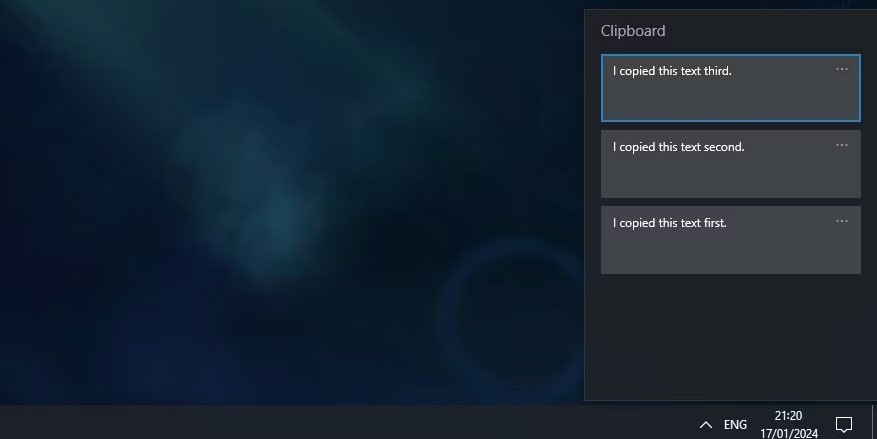
إذا قمت بالضغط على Ctrl + V ، فسوف تقوم بلصق العنصر الذي قمت بنسخه مؤخرًا. يمكنك أيضًا عرض سجل الحافظة والنقر فوق عنصر تم نسخه مسبقًا للصقه. عند قيامك بذلك، سيؤدي الضغط على Ctrl + V إلى لصق العنصر الذي حددته بدلاً من العنصر الأحدث.
كيفية تثبيت عنصر في سجل حافظة Windows
عند إعادة تشغيل جهاز الكمبيوتر الخاص بك، يتم مسح العناصر المخزنة في الحافظة تلقائيًا. ومع ذلك، يمكنك إجبار العناصر على البقاء في الحافظة عن طريق تثبيتها.
اضغط على مفتاح Windows + V لفتح سجل الحافظة. انقر على أيقونة النقاط الثلاث الموجودة على العنصر الذي تريد الاحتفاظ به، ثم اضغط على تثبيت . الآن، سيبقى هذا العنصر موجودًا في الحافظة الخاصة بك حتى إذا قمت بإيقاف تشغيل جهاز الكمبيوتر الخاص بك.
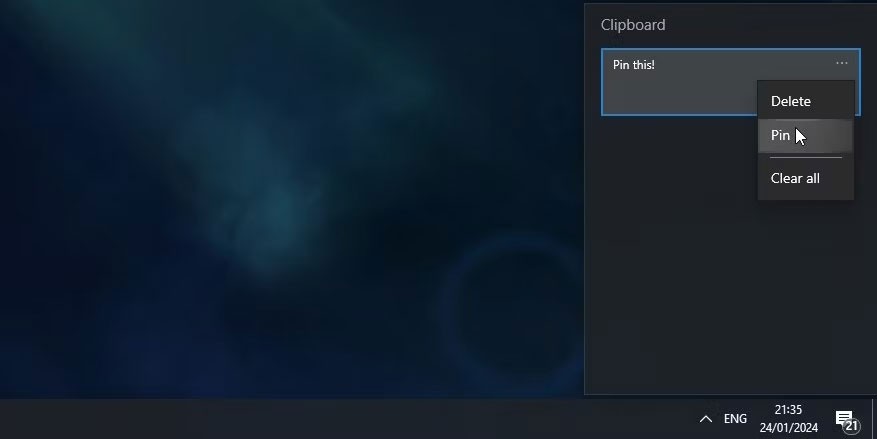
لإزالة عنصر مثبت، انقر فوق النقاط الثلاث مرة أخرى ثم اضغط على إلغاء التثبيت .
كيفية مزامنة سجل حافظة Windows عبر جميع أجهزتك
إذا كنت تستخدم أجهزة متعددة تعمل بنظام التشغيل Windows 10، فيمكنك مزامنة عناصر الحافظة بينها. لمزامنة الحافظة بين الأجهزة، يجب عليك تسجيل الدخول إلى Windows باستخدام حساب Microsoft الخاص بك، وليس حسابًا محليًا.
بمجرد تسجيل الدخول إلى Windows باستخدام حساب Microsoft الخاص بك، انتقل إلى الإعدادات > النظام > الحافظة وانقر فوق زر التبديل أسفل المزامنة عبر الأجهزة .

يوجد أسفل هذا التبديل خياران: مزامنة النص الذي أنسخه تلقائيًا وعدم مزامنة النص الذي أنسخه تلقائيًا أبدًا . سيقوم الخيار الأول بمزامنة كل ما تنسخه إلى أجهزتك الأخرى، وهو أمر مفيد إذا كنت الشخص الوحيد الذي يستخدم أحد الجهازين.
الطريقة الثانية لن تقوم بمزامنة العناصر الخاصة بك بمجرد نسخها. بدلاً من ذلك، يتعين عليك فتح سجل الحافظة لديك، والنقر فوق النقاط الثلاث بجوار العنصر الذي تريد نقله، ثم النقر فوق مزامنة . يعد هذا الخيار هو الأفضل إذا كنت تعمل مع بيانات حساسة وتريد التحكم فيما يتم إرساله إلى أين.
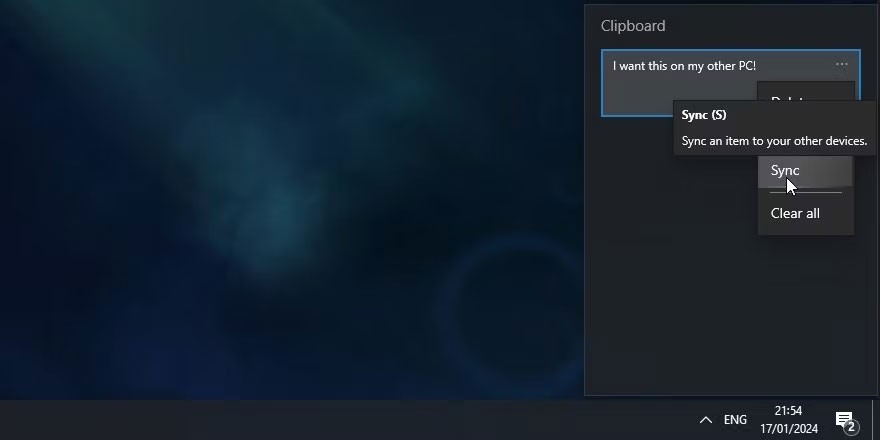
كيفية حذف العناصر من سجل الحافظة
يمكنك مسح سجل الحافظة في أي وقت.
اضغط على مفتاح Windows + V لفتح سجل الحافظة وانقر على النقاط الثلاث الموجودة على أحد العناصر. ثم انقر فوق مسح الكل في أسفل النافذة. سيتم حذف جميع العناصر باستثناء العناصر المثبتة.
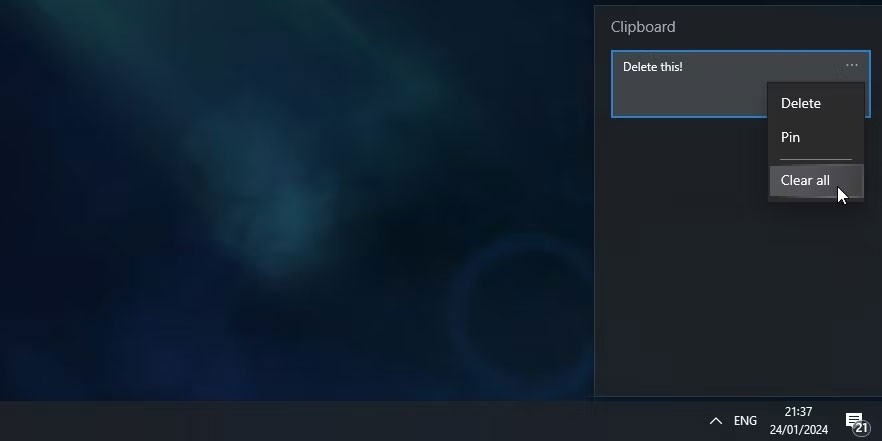
يمكنك أيضًا استخدام الإجراء أعلاه لحذف عنصر؛ فقط انقر فوق حذف بدلاً من مسح الكل .
كيفية تعطيل سجل الحافظة في نظام التشغيل Windows 10
إذا كنت لا تريد أن يقوم Windows بتخزين سجل الحافظة، فيمكنك إيقاف تشغيله.
انتقل إلى الإعدادات > النظام > الحافظة وانقر على زر شريط التمرير الموجود أسفل سجل الحافظة حتى يتحول إلى إيقاف التشغيل . تذكر أنه عند قيامك بذلك، سيتم حذف سجل الحافظة بالكامل (بما في ذلك العناصر المثبتة).
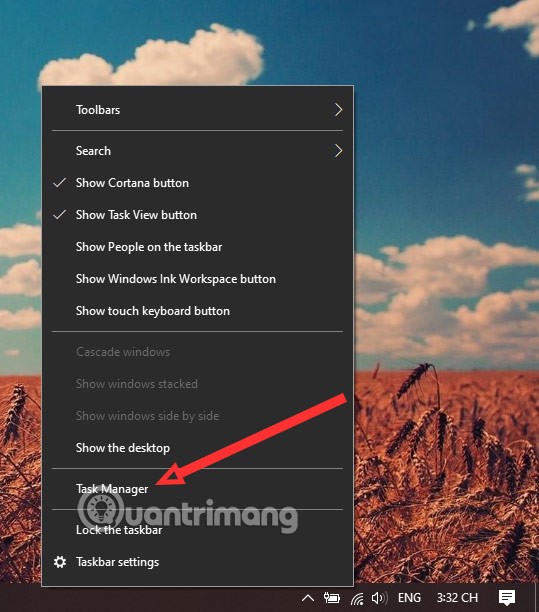
حظ سعيد!
انظر أيضا:
ما هو VPN، وما هي مزاياه وعيوبه؟ لنناقش مع WebTech360 تعريف VPN، وكيفية تطبيق هذا النموذج والنظام في العمل.
لا يقتصر أمان Windows على الحماية من الفيروسات البسيطة فحسب، بل يحمي أيضًا من التصيد الاحتيالي، ويحظر برامج الفدية، ويمنع تشغيل التطبيقات الضارة. مع ذلك، يصعب اكتشاف هذه الميزات، فهي مخفية خلف طبقات من القوائم.
بمجرد أن تتعلمه وتجربه بنفسك، ستجد أن التشفير سهل الاستخدام بشكل لا يصدق وعملي بشكل لا يصدق للحياة اليومية.
في المقالة التالية، سنقدم العمليات الأساسية لاستعادة البيانات المحذوفة في نظام التشغيل Windows 7 باستخدام أداة الدعم Recuva Portable. مع Recuva Portable، يمكنك تخزينها على أي وحدة تخزين USB مناسبة، واستخدامها وقتما تشاء. تتميز الأداة بصغر حجمها وبساطتها وسهولة استخدامها، مع بعض الميزات التالية:
يقوم برنامج CCleaner بالبحث عن الملفات المكررة في بضع دقائق فقط، ثم يسمح لك بتحديد الملفات الآمنة للحذف.
سيساعدك نقل مجلد التنزيل من محرك الأقراص C إلى محرك أقراص آخر على نظام التشغيل Windows 11 على تقليل سعة محرك الأقراص C وسيساعد جهاز الكمبيوتر الخاص بك على العمل بسلاسة أكبر.
هذه طريقة لتقوية نظامك وضبطه بحيث تحدث التحديثات وفقًا لجدولك الخاص، وليس وفقًا لجدول Microsoft.
يوفر مستكشف ملفات Windows خيارات متعددة لتغيير طريقة عرض الملفات. ما قد لا تعرفه هو أن أحد الخيارات المهمة مُعطّل افتراضيًا، مع أنه ضروري لأمان نظامك.
باستخدام الأدوات المناسبة، يمكنك فحص نظامك وإزالة برامج التجسس والبرامج الإعلانية والبرامج الضارة الأخرى التي قد تكون مختبئة في نظامك.
فيما يلي قائمة بالبرامج الموصى بها عند تثبيت جهاز كمبيوتر جديد، حتى تتمكن من اختيار التطبيقات الأكثر ضرورة والأفضل على جهاز الكمبيوتر الخاص بك!
قد يكون من المفيد جدًا حفظ نظام تشغيل كامل على ذاكرة فلاش، خاصةً إذا لم يكن لديك جهاز كمبيوتر محمول. ولكن لا تظن أن هذه الميزة تقتصر على توزيعات لينكس - فقد حان الوقت لتجربة استنساخ نظام ويندوز المُثبّت لديك.
إن إيقاف تشغيل بعض هذه الخدمات قد يوفر لك قدرًا كبيرًا من عمر البطارية دون التأثير على استخدامك اليومي.
Ctrl + Z هو مزيج مفاتيح شائع جدًا في ويندوز. يتيح لك Ctrl + Z التراجع عن إجراءات في جميع أقسام ويندوز.
تُعدّ الروابط المختصرة مفيدةً لإزالة الروابط الطويلة، لكنها تُخفي أيضًا وجهتها الحقيقية. إذا كنت ترغب في تجنّب البرامج الضارة أو التصيّد الاحتيالي، فإنّ النقر العشوائي على هذا الرابط ليس خيارًا حكيمًا.
بعد انتظار طويل، تم إطلاق التحديث الرئيسي الأول لنظام التشغيل Windows 11 رسميًا.













